Kā apiet Samsung tālruņa bloķēšanas ekrāna paroli
Mēs bloķējam savus viedtālruņus zem tapām, parolēm vaimodeļus ar mērķi aizsargāt jūsu datus no izsekošanas vai neļaut cilvēkiem izmantot jūsu tālruni. Reizēm mēs vienkārši nevaram atcerēties savu PIN kodu, zīmējumu vai paroli un tāpēc nevaram piekļūt saviem tālruņiem. Šajā rakstā ir paskaidrots, kā atbloķēt Samsung Galaxy bloķēšanas paroli, izmantojot Samsung pakalpojumu Atrodi manu mobilo pakalpojumu, Android ierīces pārvaldnieku un trešo personu programmatūru.
- 1. 4uKey - labākā Android piekļuves koda atbloķēšanas programmatūra
- 2. Apiet Samsung Lock Screen, izmantojot funkciju Find My Mobile
- 3. Atbloķējiet Samsung, izmantojot Android ierīces pārvaldnieku
- 4. Atiestatiet Samsung piekļuves kodu, izmantojot Google Login
1. 4uKey - labākā Android piekļuves koda atbloķēšanas programmatūra
Šis ir labākais Samsung paroles apiešanas rīksko ieteikušas slavenas tehnoloģiju vietnes. Un tas ir 4uKey -Android Unlocker. Šis ir profesionāls un uzticams bloķēšanas ekrāna noņemšanas rīks visām Android ierīcēm uzreiz un precīzi. Neatkarīgi no tā, vai tā ir nezināma piekļuves kods, aizmirsta piekļuves kods, modelis, pirkstu nospiedums vai PIN, jūs atkal piekļūsit savai Samsung ierīcei. Viss, kas jums jādara, ir lejupielādēt un instalēt šo programmu datorā un ar to savienot Samsung Galaxy vai citus Samsung tālruņus.
Kā viegli apiet Samsung piekļuves kodu
Lai turpinātu, galvenajā saskarnē noklikšķiniet uz pogas Noņemt.

Programma pārbaudīs datu paketi un sāks apiet ekrāna paroli.

Pēc noņemšanas procesa, lūdzu, ievērojiet ekrānā redzamo apmācību, lai ierīci iestatītu atkopšanas režīmā.

Pēc paroles apiešanas varat iekļūt savā Samsung ierīcē, neievadot piekļuves kodu.
2. Apiet Samsung Lock Screen, izmantojot funkciju Find My Mobile
Visas Samsung ierīces ir ielādētas ar taustiņu “Atrodi manuMobilais "funkcija, kas ir ērts rīks, pazaudējot tālruni. Turklāt, attāli atrodot viedtālruni, ja tas tiek pazaudēts, varat dublēt savus datus, bloķēt Samsung Pay, bloķēt ekrānu un vēl labāk, apiet bloķēšanas ekrānu. ir Samsung konts. Šeit ir parādīts, kā apiet Samsung bloķēšanas ekrānu.
1. darbība: piesakieties vietnē https://findmymobile.samsung.com/, izmantojot akreditācijas datus, kurus izmantojāt tālruņa iestatīšanai.
2. solis: noklikšķiniet uz pogas “Bloķēt manu ekrānu”.
3. solis: pirmajā laukā ievadiet jaunu tapu.
4. darbība. Noklikšķiniet uz pogas Bloķēt, kas atrodas apakšā.

Pēc pāris minūtēm jūsu iepriekšējā bloķēšanas ekrāna parole tiks mainīta uz tapu, kuru tikko esat izveidojis. Tapu izmantojāt ierīces atbloķēšanai.
3. Atbloķējiet Samsung, izmantojot Android ierīces pārvaldnieku
Kā apiet Samsung bloķēšanas ekrānu bez atiestatīšanas? Tas darbojas, ja savā Samsung tālrunī esat iespējojis Android ierīces pārzini.
1. darbība: apmeklējiet vietni http://www.google.com/android/devicemanager, izmantojot citu tālruni vai datoru.
2. darbība: pierakstieties, izmantojot Google akreditācijas datus, kurus izmantojāt savā bloķētajā tālrunī.
3. solis: noklikšķiniet uz ierīces, kuru nepieciešams atbloķēt. (Vairumā gadījumu ierīci parasti izvēlas pēc noklusējuma.)
4. solis: noklikšķiniet uz “Bloķēt”.
5. darbība. Ievadiet pagaidu paroli sekojošajā interfeisā. Vēlreiz noklikšķiniet uz "Bloķēt". (Atkopšanas ziņojuma norādīšana nav obligāta.)

6. darbība: Ja process bija veiksmīgs, parādīsies pogas “Zvana”, “Bloķēt” un “Dzēst”. "Zvana" tālrunis piecas minūtes zvana pilnā skaļumā. “Bloķēt” bloķē ierīci ar tapu, zīmējumu vai paroli. “Dzēst” izdzēš visus ierīces datus, izņemot tos, kas atrodas jūsu SD kartē.
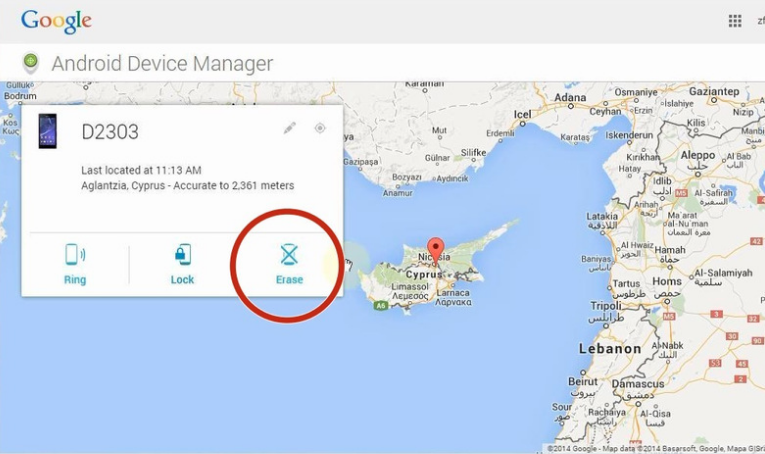
7. darbība. Paroles laukā ievadiet pagaidu paroli, kuru tikko izveidojāt tālrunī. Jūsu tālrunis tiks veiksmīgi atbloķēts.
Noteikti atspējojiet pagaidu paroli, dodoties uz tālruņa bloķēšanas ekrāna iestatījumiem.
4. Atiestatiet Samsung piekļuves kodu, izmantojot Google Login
Lai gan šī metode darbojas ierīcēs, kuras darbojasAndroid 4.4 un vecākas versijas, tas ir ļoti efektīvs; jūs nezaudēsit savus Samsung datus. Veiciet tālāk aprakstīto procedūru, lai uzzinātu, kā atbloķēt Samsung tālruni, nezaudējot datus:
1. darbība: piecas reizes ievadiet nepareizu paroli, tapu vai zīmējumu.
2. solis: atlasiet “Aizmirstais paraugs”.
3. solis: ievadiet savus Google akreditācijas datus.

Secinājums
Šajā rakstā mēs dalāmies ar 4 dažādām metodēmatbloķējot Android piekļuves kodu, kad to aizmirsāt vai pazaudējāt. 4uKey-Android ekrāna atbloķētājs ir labākais veids, jo tas ar vienkāršiem klikšķiem atbalsta, lai apietu pin / modeli / ekrāna piekļuves kodu vai pat sejas ID. Citām metodēm ir vairāk vai mazāk ierobežojumi, piemēram, esat pieteicies Samsung kontā.









